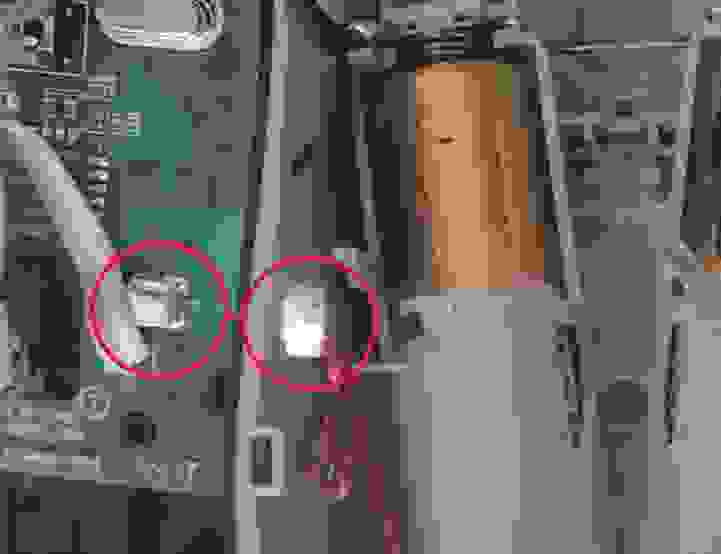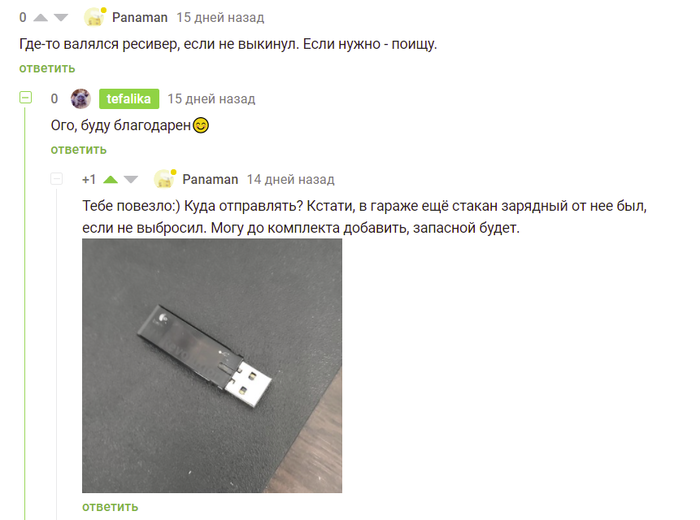Исправляем колесико на мыши Logitech
Формирование проблемы
Два года назад я приобрел свой первый ноутбук. Помимо всех плюшек меня очень радовало отсутствие проводов. 1 провод для питания да один для мыши. Но хотелось избавиться и от него. Тогда я присмотрел, а позже и приобрел мышь Logitech M505. Беспроводная, лазерная, симметричная, unifly-ресивер — чего еще для мыши желать?
Но была одна проблема, у мыши было дефектное колесо. Не работала «средняя кнопка мыши». Но все мы знаем как хороша служба поддержки Logitech. Мышь мне поменяли на точно такую же, но работающую полностью.
Так она проработала у меня полтора года. Так как я левша, то кнопки мыши у мена переназначены. Как мне кажется, это и было причиной того, что через эти полтора года правая клавиша новой мыши тоже стала чихать. Но и тут мне помогла поддержка! Я был удивлен, но обрадован, что они выслали мне замену. Но так как M505 теперь уже не выпускают, то мне пришла M525 — замена старой модели.
Мышь осталась тем же чудом, да только лучше. Единственная проблема — новое колесико. Оно ужасно. Просто сил моих не было. Чувствительность была настолько велика, что невозможно было открыть ссылку в фоновой вкладке по нажатию на колесико. Страница проматывалась немного и курсор находился уже не на линке. Пользоваться интернетом стало в разы сложнее. Блоги, в частности и Хабру, стало неудобно читать. Даже было время, что я поставил middle-mouse на наклон колеса влево.
Решение
Мне показалось странным подобное поведение колесика. Будто это дефект, ведь в остальном мышь просто идеальна(в смысле для меня, никакой рекламы). Плюс у образца в магазине колесо, казалось, работает лучше. Поэтому решил посмотреть что же не так с самой первой мышью. С той с которой все началось. Не знаю даже на что я надеялся. Старую мышь я не исправил, но я наткнулся кое на что: модуль с колесиком снимается довольно легко. Это дало мне надежду перетащить колесо от одной мыши к другой. Так я решился на разборку мыши.
Последовательность разборки
- Вытаскиваем батарейки. Хотя, это не обязательно
- Аккуратно оторвать две нижних ножки(Если держать мышь вертикально колесиком и кнопками вверх). Верхние можно не трогать, под ними нет винтиков
- Открутить нижние винтики. Должен сказать, что они меньше тех, что были у M505, так что нужна очень тонкая крестовая отвертка. Мне подошла та, что была в комплекте с корпусом к моему старому 3.5 жесткому диску
- Располагаем мышь горизонтально, кнопки и колесико слева, дно немного провисает. Теперь надо почувствовать себя владельцем айфона и сделать «slide to unlock» нижней половиной корпуса
Получаем две половинки, скрепленных проводом от контактов для батареек. Эти провода можно абсолютно безопасно отсоединить, что и стоит сделать. Ниже фото(простите за качество). Оно кликабельно, по клику покажется фото всей мыши.
Таким образом вот наш пациент:
Пластмасску с колесиком можно отсоединить руками без усилий и отвертки. Конструкция оказалась совсем другая, нежели у предыдущей модели. Так что колесико заменить не получится. Вообще выглядит это так: пластиковая каретка в которой находится колесико. С одной стороны его находятся «спицы» о которые трется жесткая проволока. Эта проволока — единственное, что останавливает колесико от свободного вращения(ну и силы трения в оси). Первая мысль — прижать эту проволоку посильней. Что я и сделал. Аккуратно снял колесико, достал железку, подогнул ее, собрал обратно. Вот результата:
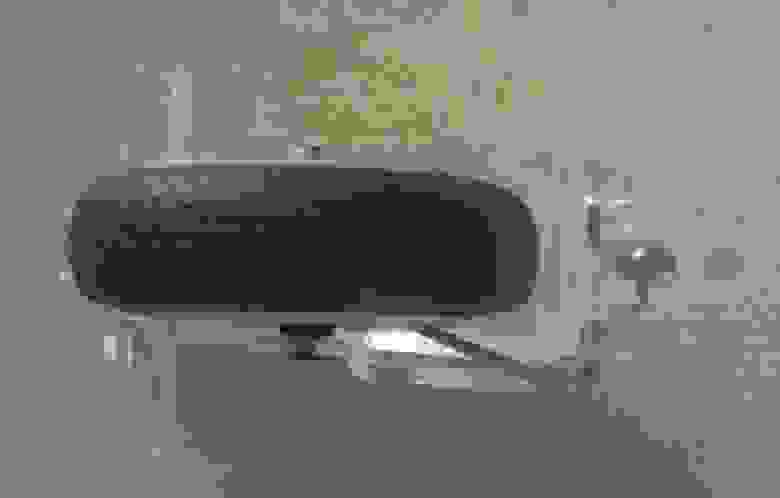
На виде сверху особенно видно где я погнул. Угол между звеном, которое как бы выходит из колеса и следующим звеном раньше был прямой.
Собираем мышь так же, как и разбирали, только в обратном порядке и наоборот.
Результат
В результате теперь необходимо больше усилия для прокрутки. Колесо стоит плотнее, точность позиционирования на странице возросла, а скорость скролла и свободный ход колеса уменьшился. Палец на нем все еще надо держать твердо, чтобы ссылка не соскользнула с курсора(вернее, курсор со ссылки), но попасть стало в разы легче.
Суть опыта такая: проблема или неудобство могут быть вызваны буквально пустяковой деталью, которую можно попытаться и исправить, а не мириться с этим.
Всем спасибо и удачи.
PS: в итоге я с этой мышью все же распрощался, но мы остались друзьями.
Источник
Logitech Unifying, не работает нажатие колесика на мыши
Может знает кто решение проблемы тут?
Купил сегодня беспроводную клавиатуру Logitech c приемником приемник Logitech Unifying.
Через ПО Logitech Unifying подключил на этот же передатчик мышь (тоже конечно Logitech с поддержкой это технологии)
Теперь не работает нажатие колесика на мыши и свой старый передатчик мышь вообще не видит.
Подключил через старый передатчик к другому компьютеру — тоже не видит.
Теперь работает только с новым передатчиком получается.
Уже 3 часа ковыряюсь, нифига не работает, капец какой-то. И да, я гуглил уже все на что фантазии хватило.
Знает кто-нибудь как эту херню решить?
Найдены возможные дубликаты
все нормально. просто мышь сломалась. если ебнуть по ней сильнее то кнопка нажимается пару раз.
3 часа потраченного времени 😂😂😂😂
Разбери почисти — может не сломалась а засралась)
нет, сломалась. пофиг, уже сходил новую такую же взял)
Техподлержка, как говорят, создана для техподдержки. Может это и городские легенды, но.
при использовании ПО Logitech Unifying можно подключить любую мышь и/или клавиатуру к конкретному приемнику, в некоторых моделях мышей к разным. после привязки мыши и клаиатуры к приемнику Unifying он работает в связке только с ними, даже на Sony PlayStation 4, телеприставке Сяоми или телевизоре. Если надо перенести мышь на другой комп, надо или донгл( ну затычку эту) тоже тащить, или к другой перепривязывать.
Раньше в проге можно было нкстраивать кнопки
да и сейчас можно. тоже эту прогу нашел
Ура! Мышь спасена и работает во благо родины!
вкратце. найдена мышь, но некомплект!
Написал я пост: крик души/отчаяния/безысходности. восстановить приёмник мышки фирма Logitech отказалась по причине отсутствия на складе (ибо мышь реально древняя)!
в том майском посте, один парень пообещал, что как будет время и разгребёт коробочки в гараже, то он посмотрит ресивер для данного экземпляра.
Суть в чём: мышь лютая, круче неё в 2007 году не было ничего — лазерная 11 кнопок, два колеса (одно колесо нихрена не колесо, а триггер качелька), была подарена мне будущей женой на 23 февраля! дорога как память, ну и мышь до сих пор покруче многих! хнык.
Проёбан Потерялся ресивер (не unifing, а ориг).
проходит 2 месяца, я благополучно зарыл мечту оживить грызуна И ЧУТЬ НЕ ВЫКИНУЛ МЫШЬ!
. Panaman вернул мне веру в человечество.
Списались, договорились, @Panaman оформил отправку: ресивер, стакан и даже нетронутые тефлоновые скользяшки.
Позже он ещё и помог подружить неродной ресивер с мышью, подкинул идею и поделился секретом в настройке (точней баг, но у меня уже руки опустились, думал не сбылась мечта) в итоге комбинация старта опроса была подобрана максимально криворуко, но сработала!
Это кстати вообще странновато для логитеча — в русской написана одна комбинация, в английской вторая, сработал метод научного тыка!
И вот она красоточка, с помощью неравнодушного @Panaman, прописалась на работе!!
Простой неравнодушный человек вернул мне веру в добрых и отзывчивых людей!
@Panaman, спасибо тебе, удачи!
P.S. варианты купить на Алиекспрессе аналог, подружить неоригинальный ресивер и прочий колхоз рассматривались. но тут то ДРУГОЕ! 🙂 🙂 🙂 тут человечность, взаимопомощь и участие в маленькой беде!
такое дорогого стоит.
UPD: для нуждающихся
@Panaman порекомендовал поделится инструкцией и «чит кодом» для настройки приёмника.
Сама программа для спаривания девайсов. Устанавливаем, запускаем.
Ресивер втыкаем в порт желательно черного цвета (USB 2.0), но если нет то ищем порт без надписи SS. Мышь берём в руки. и тут начинается: в программе поэтапно написаны действия. Нажимаем левую кнопку и держим.. выключаем/включаем мышь. и не отпуская левую щёлкаем правую клавишу 5 раз. У меня не сработало. @Panaman подкинул идею, что комбинация слегка другая в английской версии программы, и что левую кнопку надо отпустить раньше. тоже не сработало. Короче: сидел 10 минут включал/выключал при самых разных комбинациях и левой и правой и 5-10-15 раз нажимал/отпускал, держал обе! и тут опустил на стол. а она — Херакс! и уже работает! 🙂 «Метод научного тыка» никто не отменял! (кстати разбирается и чистится легко, 4 винта, остальное на защёлках, открывайте корпус аккуратно — шлейф внутри мыши короткий)
Моему компьютерному мышу уже 12 лет
Подарили мне как-то компьютерного мыша. Времена были дремучие, палеозойские проводные оптические мышки только начинали завоёвывать рынок и смещать мышки с шариками. Беспроводные мыши тогда только начинали появляться, как правило у них тогда были громадные радиомомодули размером с флешку. У моей радиомодуль оказался миниатюрным, таким, каким сегодня оснащают большинство беспроводных мышей. Кстати, а вот и моя мышь:
Да потерта, да резинка с колёсиках слетела. Это все её минусы.
— 3 кнопки для управления. Очень удобно если вы работаете в 3D графическом редакторе (во всяком случае для меня)
— размер: с одной стороны компактная, а с другой самое то. Радиомодуль (при переезде) можно вставить в мышку. Тогда мышка автоматически отключится.
— колёсико. Для меня это шедевр дизайнерской мысли. Колесо сделано из металла, тяжёлое, инертное. Имеет 2 режима прокрутки: без трещалки и с трещалкой. Режимы переключаются по нажатию на колесо. Режим без трещалки для меня очень удобен. Если работаешь ночью, то не мешаешь другим щелчками колеса. Так же можно крутнуть колесо и остановить тогда, когда нужно. Это избавляет от использования ползунка в окнах.
Так же колесо имеет прокрутки и по горизонтали! Для этого можно смещать колесо влево и вправо.
Казалрсь бы какой навороченный и сложный механизм, должен сломаться в первую очередь. Но вот уже 12 лет служит верой и правдой.
— у мышки есть спец. крепление для ноутов, но я им не пользовался, так что ничего не скажу.
— энергопотребление. Всё пункты, что привёл выше, могут устраивать меня, но не других пользователей. Наверняка кому-то не понравится дизайн, количество кнопок, колёсико. Но есть ещё и пункт «энергопотребление». 2-е ААА-батарейки позволяют мышке работать чуть более 6-и месяцев! ПОЛ ГОДА!
У меня были случаи, что некоторые проводные мышки просто ломались за пару месяцев.
Даже забываешь что мышь-то работает на батарейках 🙂
— надёжность. Думаю здесь нечего сказать, 12 лет непрерывной эксплуатации все сказали за себя.
— цена. Стоила она около 2400руб.
За все время мне не попадалось мышки, которая живёт так долго на 2-х батарейках. Были у меня всякие мыши, в том числе и экзотические, например, такая:
Это Apple-мышь. Наворочена. Но мне не понравилось, не смог привыкнуть к сенсорной мыши (к тому что она управляется жестами). А ещё она живёт на 2-х батарейках примерно 2 месяца, стоит вроде около 5к руб, если не больше.
Данную мышь уже не производят, снята с производства. А так жаль, я купил бы с десяток. Я бы даже рекламировал её всем, настолько сильно она меня впечатлила качеством и удобством.
Боюсь, что моя супер-мышь когда-то да и выйдет из строя, а найти что-то хорошее я так и не смог (даже в том же лоджитеке) . Может кто-то из читателей имеет опыт работы с хорошей мышью и может ее посоветовать, буду благодарен 🙂
Источник
Logitech g102 не работает кнопка колесика
Влад, что ж, дело, вероятнее всего, с софтом. Удаление софта не помогло, потому что Вы, скорее всего, настройки сохраняли в памяти мышки и без удаления хвостов — файлов-конфигурационников, в которых остались настройки, а просто штатными средствами винды/установочника.
Показать полностью.
В общем — наведите курсор в отмеченную оранжевым область. Я не помню сейчас надо просто навести или кликнуть ЛКМ/ПКМ на этой области. Попробуйте по всякому. Там должно появиться меню, в котором одним из пунктов будет что-то вроде «использовать значение по умолчанию» или «вернуть заводскую конфигурацию».
Сейчас на колесо просто не назначено действий.
В области, отмеченной зелёным — профили. Такой беспредел с неназначенным колесиком может быть только в текущем профиле для CSGO, а может быть и в остальных профилях, что могут автоматом переключаться при запуске приложений (если активирован режим работы от памяти компа/приложения).
Попереключайте профили из отмеченного зелёным, и проследите, не слетели ли назначения в них. Особенно уделите внимания профилю «По умолчанию» (отмечен синим квадратом) — это профиль, который работает, когда не запущенны игры. В принципе, можно даже на этом профиле щёлкнуть ПКМ и в меню выбрать его профилем по умолчанию.
А по поводу свечения колесика. Если Вы имели в виду именно подсветку девайса — на 102/305/гпро колесо в принципе не имеет подсветки — светится только логотип на спинке и линия вокруг задней части мыши
Источник